PS4 안전 모드를 사용하고 멈춘 경우 종료하는 방법

안전 모드에 대한 간략한 설명

PS4 안전 모드는 PS4가 정상적으로 부팅되지 않거나 다른 문제에 직면한 경우 도움이 되는 문제 해결 도구입니다. PS4 콘솔은 안전 모드에서 기본 기능으로만 부팅됩니다. 따라서 PS4 시스템 소프트웨어 또는 화면 해상도 문제를 수정하고 정상적으로 다시 시작할 수 있습니다.
안전 모드 루프 – PS4는 안전 모드에서 계속 재부팅됩니다.
때때로 PS4 콘솔이 안전 모드에 있는 동안 끝없는 죽음의 루프에 갇힐 수 있습니다. 이것은 일반적으로 PS4 펌웨어 문제로 인해 발생합니다. PS4가 이러한 루프에 빠지고 안전 모드에서 계속 다시 시작하는 경우 가이드에서 나중에 표시할 방법을 사용하여 빠져나와야 합니다.
안전 모드에서 PS4를 다시 시작하는 방법
빈 화면, 디스플레이 문제, 느린 다운로드 속도 또는 다운로드 실패와 같은 PS4 관련 문제가 있는 경우 안전 모드에서 PS4를 다시 시작하여 문제를 해결할 수 있습니다.
- 안전 모드에서 본체를 다시 시작하려면 전원 버튼을 7초 동안 길게 누릅니다. 다시 한 번 두 번의 비프음이 들려야 합니다. 첫 번째는 버튼을 누른 직후, 두 번째는 버튼을 누른 후 7초 후에 들립니다.

- 두 번째 신호음이 들리면 전원 버튼에서 손을 뗍니다. 이제 PS4가 안전 모드로 부팅됩니다.
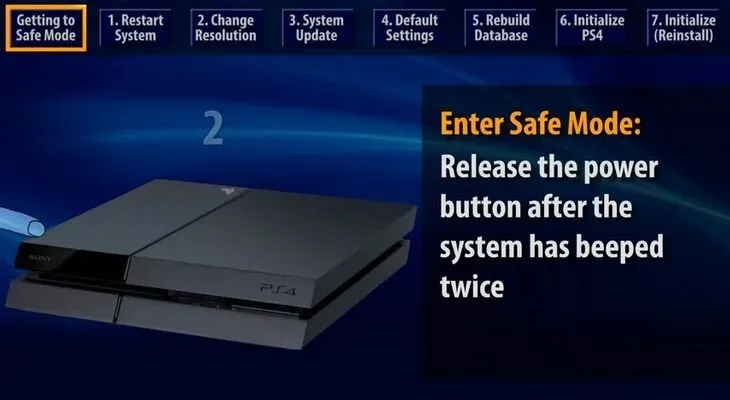
- USB 케이블로 Dualshock 컨트롤러를 연결하여 문제를 해결하십시오.
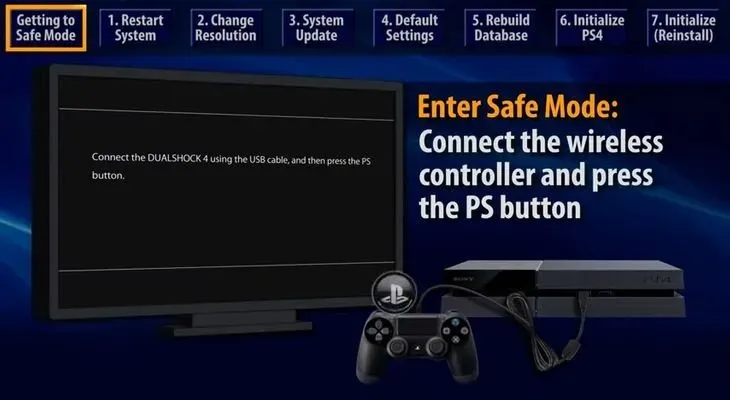
안전 모드 메뉴의 옵션으로 PS4 문제 수정
- 안전 모드에서 PS4를 다시 시작하십시오.
- 해상도 변경
- 시스템 소프트웨어 업데이트
- 기본 설정 복원
- 데이터베이스 복원
- PS4 초기화
- PS4 초기화(시스템 소프트웨어 재설치)
- HDCP 모드 설정
- 하드웨어 문제 – 전원/HDMI 케이블 다시 연결
- 수리를 위해 Sony 서비스 센터로 보내십시오.
PS4가 정상적으로 부팅되지 않거나 디스플레이 및 게임 플레이 문제가 발생하거나 PS4가 안전 모드에서 계속 시작되는 경우 다양한 안전 모드 메뉴 옵션을 사용하여 문제를 해결해야 합니다.
프로 팁 1:
PS4 안전 모드 옵션은 무선 컨트롤러에서 작동하지 않습니다. 안전 모드에 들어가기 전에 PS4의 USB 포트가 작동하고 있고 Dualshock 컨트롤러가 USB 케이블로 콘솔에 연결되어 있는지 확인하세요.
프로 팁 2:
안전 모드에서 문제를 해결하면 경우에 따라 사용자 데이터가 지워질 수 있습니다. 안전 모드 옵션을 사용하기 전에 항상 사용자 데이터를 백업하십시오.
1. 안전모드에서 재부팅
정상적으로 다시 시작해도 결함이 있는 PS4 콘솔이 수정되지 않으면 안전 모드 메뉴에서 다시 시작 옵션을 사용하여 문제가 해결되는지 확인해야 합니다.
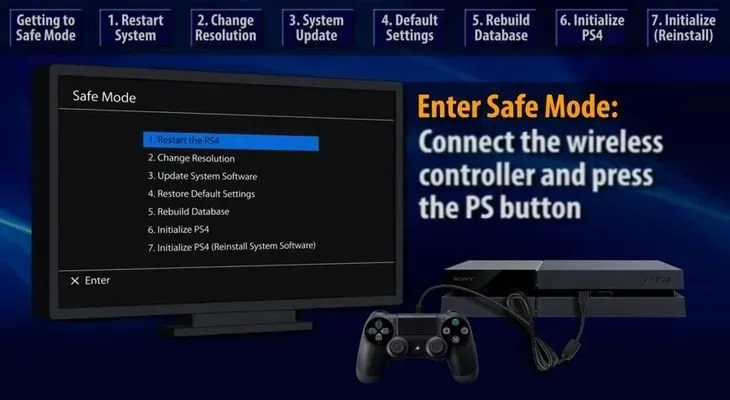
2. 해상도 변경
때때로 해상도 불일치가 PS4에 문제를 일으킬 수 있습니다. “해상도 변경” 안전 모드 옵션을 사용하여 다른 화면 해상도 중 하나가 PS4를 수정하는 경우 시도하십시오. 좋은 트릭은 기본 480p 해상도를 사용하여 디스플레이 관련 문제를 해결하는 것입니다.
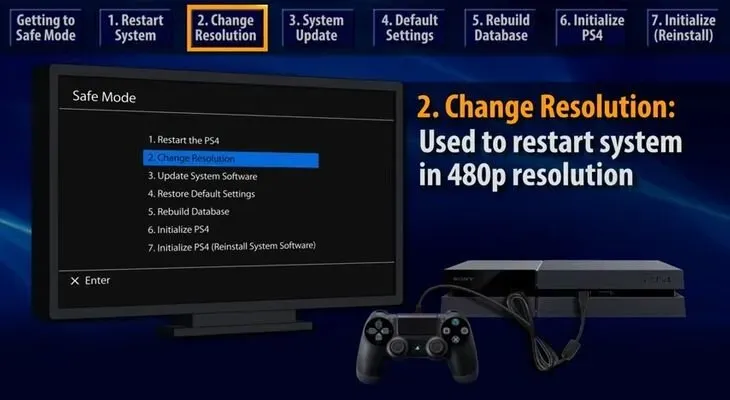
3. 시스템 소프트웨어 업데이트
그래도 PS4가 정상적으로 시작되지 않으면 콘솔에서 시스템 소프트웨어를 업데이트해야 합니다. 인터넷이나 USB 플래시 드라이브 또는 디스크와 같은 외부 장치에서 직접 다운로드하여 PS4 시스템 소프트웨어를 업데이트할 수 있습니다.
인터넷을 통한 자동 시스템 소프트웨어 업데이트
Wi-Fi 또는 LAN 케이블을 통해 PS4를 인터넷에 연결하고 “시스템 소프트웨어 업데이트” 안전 모드 옵션을 선택합니다. 소프트웨어를 업데이트하면 문제가 해결될 수 있습니다.
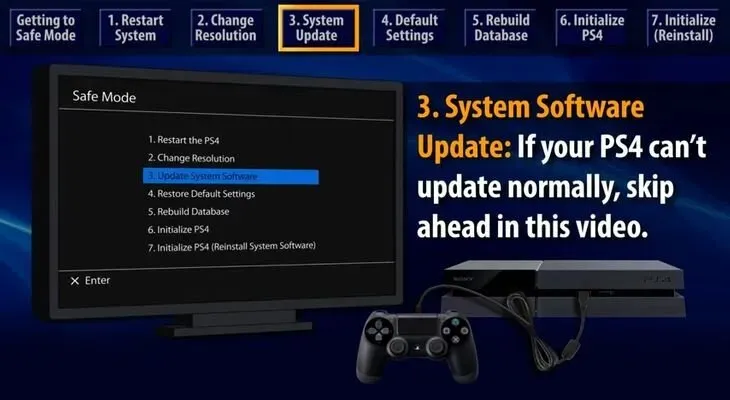
USB 플래시 드라이브에서 수동으로 시스템 소프트웨어 업데이트
때때로 PS4에서 시스템 소프트웨어를 자동으로 업데이트하지 못할 수 있습니다. 이 경우 USB 플래시 드라이브를 사용하여 시스템 소프트웨어를 수동으로 업데이트해야 합니다.
- 최소 375MB의 여유 공간이 있는 USB 플래시 드라이브를 PC에 연결합니다.
- USB 스틱에 PS4라는 폴더를 만듭니다.
- PS4 폴더 안에 UPDATE라는 폴더를 만듭니다.
- 최신 PS4 시스템 소프트웨어 업데이트를 다운로드하여 USB 드라이브의 UPDATE 폴더에 저장합니다.
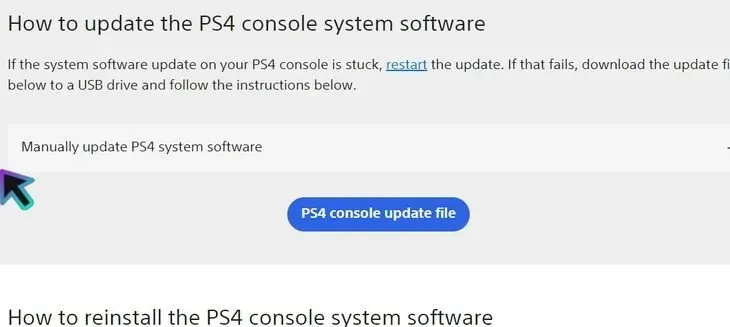
- 다운로드한 파일의 이름을 PS4UPDATE.PUP로 지정해야 합니다.
- USB 스틱을 PS4에 연결합니다.
- 안전 모드에서 PS4를 부팅하고 시스템 소프트웨어 업데이트 옵션을 선택하십시오.
- PS4, USB 스틱에서 시스템 소프트웨어 업데이트 시작
- 콘솔이 다시 시작되면 제대로 사용할 수 있기를 바랍니다.
4. 기본 설정 복원
때때로 PS4 시스템 설정을 엉망으로 만들 수 있습니다. 심지어 자신도 모르게 말입니다. 그런 다음 PS4 콘솔을 공장 초기화하는 것이 좋습니다. “안전 모드” 메뉴에서 “기본값 복원”을 선택합니다. 이제 콘솔이 원래 설정을 가지며 제대로 작동해야 합니다.
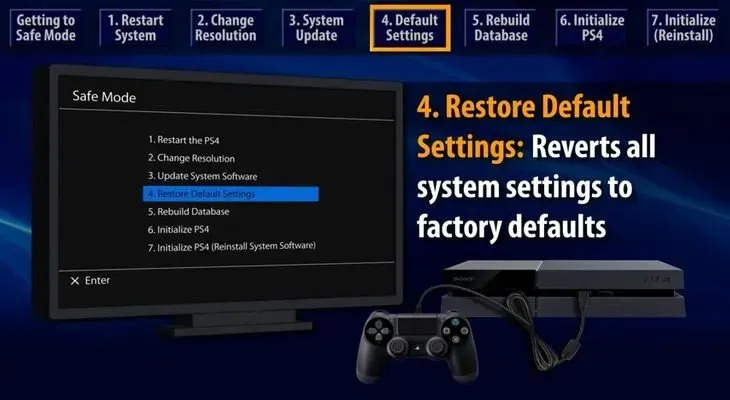
5. 데이터베이스 재구축
손상된 게임 데이터 또는 데이터베이스로 인해 PS4가 제대로 작동하지 않을 수도 있습니다. 처음부터 새 데이터베이스를 생성하려면 “데이터베이스 재구축” 옵션을 사용해야 합니다. 이 방법은 시스템 기능에 문제가 발생하거나 게임을 제거한 후에도 일부 게임 아이콘이 사라지지 않는 경우에 적합합니다.
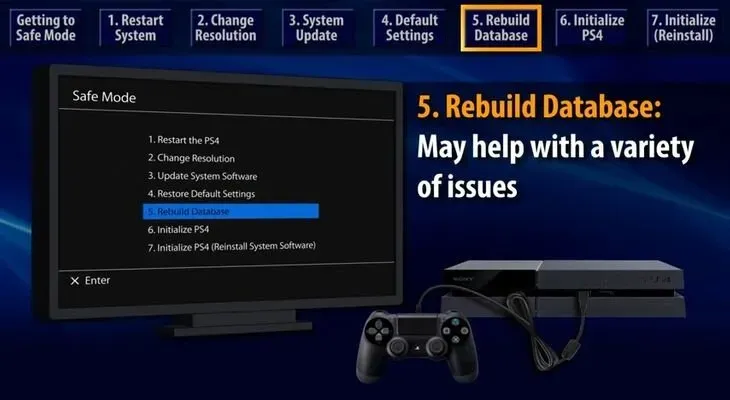
6. PS4 초기화
“PS4 초기화” 안전 모드 옵션은 PS4 콘솔을 원래 설정으로 되돌립니다. 모든 사용자 데이터를 삭제하지만 펌웨어는 삭제하지 않습니다. 전체 하드 드라이브를 지우고 콘솔을 원래 상태로 재설정하므로 이 방법은 대부분의 경우에 작동합니다.
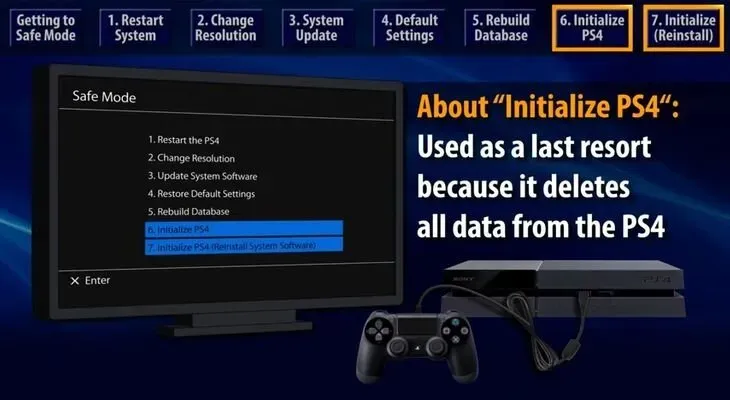
7. PS4 초기화(PS4 시스템 소프트웨어 재설치)
위의 방법 중 어느 것도 통하지 않으면 “PS4 초기화(PS4 시스템 소프트웨어 재설치)” 옵션을 사용하여 하드 리셋을 수행해야 합니다. 이 방법은 OS 및 펌웨어를 포함하여 PS4의 하드 드라이브에 있는 모든 것을 삭제합니다. 따라서 이 옵션을 선택하면 빈 하드 드라이브로 시작하게 되며 PS4 펌웨어를 수동으로 설치해야 합니다.
8. HDCP 모드 설정
PS4 Pro 사용자는 “안전 모드” 메뉴에서 추가 옵션인 “HDCP 모드 설정” 옵션을 사용할 수 있습니다. 4k TV가 HDCP 2.2를 지원하지 않으면 이미지가 올바르게 표시되지 않고 PS4 콘솔이 오작동할 수 있습니다. 이 경우 이 문제를 해결하려면 HDCP1.40으로 업그레이드해야 합니다.
9. 하드웨어 문제
문제는 PS4 콘솔의 하드웨어 또는 연결과 관련이 있을 수 있습니다. 이 경우 위의 프로그래밍 방식이 작동하지 않습니다. 따라서 대신 이러한 하드웨어 수정을 시도해야 합니다.
느슨한 전원 케이블 또는 HDMI 케이블 고정
때때로 느슨한 전원 케이블이나 HDMI 커넥터로 인해 PlayStation이 제대로 작동하지 않을 수 있습니다.
- HDMI 케이블 분리
- 양쪽 끝을 부드럽게 벗겨냅니다.
- 케이블을 다시 연결합니다.
- PS4 다시 시작
전원 케이블도 비슷한 과정을 거쳐야 합니다.
- 전원 코드를 조심스럽게 뽑습니다.
- 양쪽 끝을 부드럽게 문지르십시오.
- 전원 코드를 다시 연결합니다.
- PS4 다운로드
10. 수리를 위해 PS4를 Sony 서비스 센터로 보내십시오.
PS4가 여전히 제대로 작동하지 않는 경우 가장 좋은 방법은 수리를 위해 전문가에게 가져가는 것입니다. 일부 칩이나 회로가 손상될 수 있습니다. 가장 좋은 방법은 수리를 위해 PlayStation을 공인 Sony 서비스 센터로 보내는 것입니다.
결론:
PS4 안전 모드는 콘솔 문제를 해결하기 위한 훌륭한 도구입니다. 대부분의 경우 다양한 안전 모드 옵션으로 모든 PS4 문제를 해결할 수 있습니다.
그러나 때때로 PS4에는 더 심각한 문제가 있습니다. 예를 들어 PlayStation이 안전 모드에서 계속 다시 시작되면 안전 모드에서 사망 루프에 빠질 수 있습니다.
그래서 이러한 모든 문제를 해결하는 데 도움이 되는 자세한 PS4 안전 모드 가이드를 만들었습니다.
자주하는 질문
PS4 안전 모드는 무엇을 의미합니까?
PS4 안전 모드는 기본 기능만으로 콘솔을 부팅하는 문제 해결 도구입니다. 디스플레이 또는 게임 플레이 문제, 느린 속도 또는 시스템 기능 문제를 해결하기 위해 안전 모드에서 PS4를 시작할 수 있습니다.
저장된 데이터를 저장하여 PS4 안전 모드 루핑 충돌을 해결할 수 있습니까?
일부 안전 모드 옵션은 사용자 데이터를 삭제하지 않지만 안전 모드 메뉴의 다른 옵션은 데이터를 삭제할 수 있습니다. 따라서 PS4 안전 모드 루프 충돌을 수정하기 전에 데이터를 백업하는 것이 가장 좋습니다.
PlayStation 4를 안전 모드에서 해제하는 방법은 무엇입니까?
콘솔을 안전 모드에서 해제하려면 위의 자세한 PS4 안전 모드 가이드에서 수정 사항을 시도해야 합니다.
PS4가 안전 모드인 이유는 무엇입니까?
잘못된 업데이트 설치, 느슨한 케이블, 손상된 데이터베이스 또는 시스템 파일, 잘못된 종료 또는 하드웨어 문제와 같은 다양한 이유로 PS4가 안전 모드에 있을 수 있습니다.



답글 남기기